Com comerciar a Bitget per a principiants
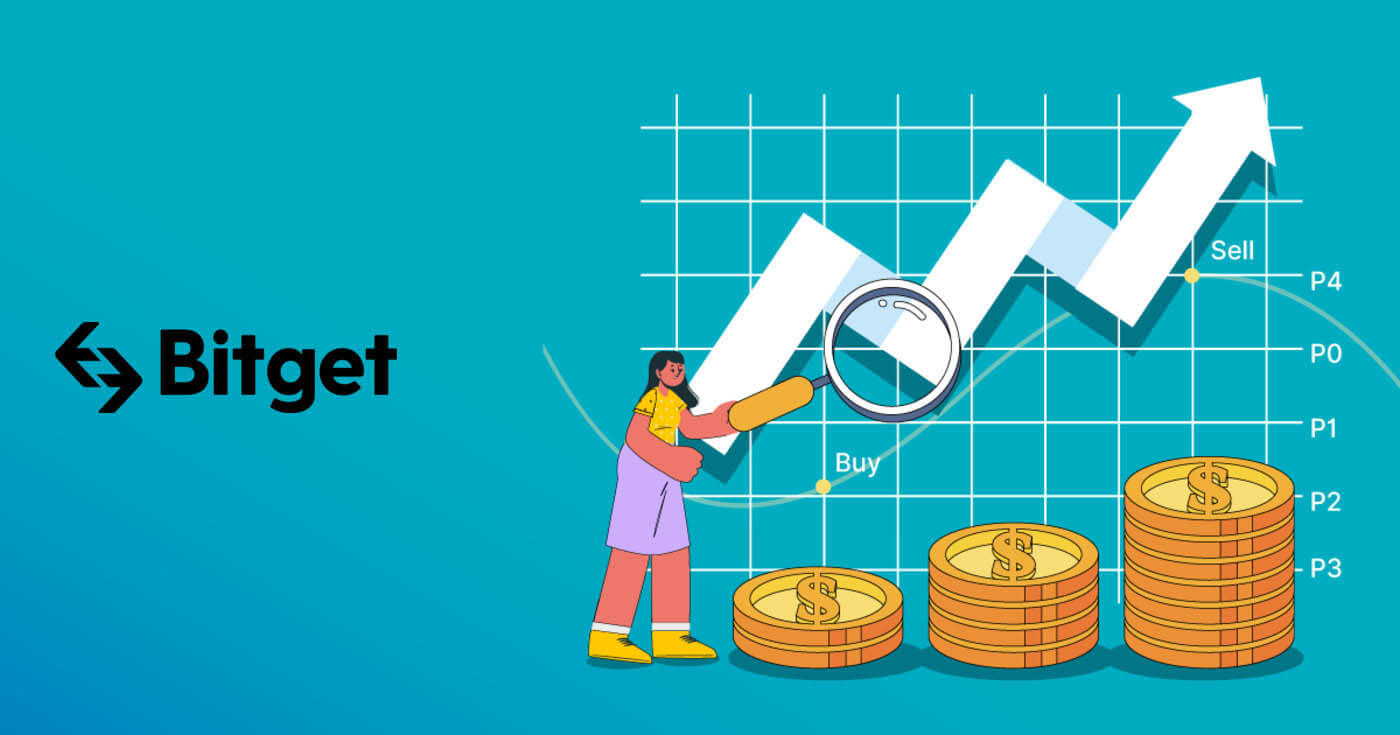
Com registrar un compte a Bitget
Com registrar un compte Bitget amb número de telèfon o correu electrònic
1. Aneu a Bitget i feu clic a [ Registra't ] a la pàgina de la cantonada superior dreta i apareixerà la pàgina amb el formulari d'inscripció.
2. Pots realitzar el registre de Bitget a través d'una xarxa social (Gmail, Apple, Telegram) o introduir manualment les dades necessàries per al registre.
3. Seleccioneu [Correu electrònic] o [Mòbil] i introduïu la vostra adreça de correu electrònic/número de telèfon. A continuació, creeu una contrasenya segura per al vostre compte.
Nota:
- La vostra contrasenya ha de contenir entre 8 i 32 caràcters
- Almenys un número
- Almenys una lletra majúscula
- Almenys un caràcter especial (només admet: ~`!@#$%^*()_-+={}[]|;:,.?/)
Llegiu i accepteu l'Acord d'usuari i la Política de privadesa de Bitget i, a continuació, feu clic a [Crea un compte]. 

4. Realitzeu el procediment de verificació 

5. Rebreu un missatge/correu electrònic amb un codi per introduir-lo a la següent pantalla emergent. Després d'enviar el codi, es crearà el vostre compte. 
6. Enhorabona, us heu registrat correctament a Bitget. 
Com registrar un compte Bitget amb Apple
A més, podeu registrar-vos mitjançant Single Sign-On amb el vostre compte d'Apple. Si voleu fer-ho, seguiu aquests passos:
1. Visiteu Bitget i feu clic a [ Registreu-vos ].
2. Seleccioneu la icona [Apple], apareixerà una finestra emergent i se us demanarà que inicieu sessió a Bitget amb el vostre compte d'Apple. 
3. Introduïu el vostre ID d'Apple i la vostra contrasenya per iniciar la sessió a Bitget.

4. Feu clic a [Continua]. 
5. Després d'això, se us redirigirà automàticament a la plataforma Bitget. 
Com registrar un compte Bitget amb Gmail
A més, teniu una opció per registrar el vostre compte a través de Gmail i ho podeu fer amb només uns senzills passos:
1. Dirigiu-vos a Bitget i feu clic a [ Registreu-vos ]. 
2. Feu clic al botó [Google]. 
3. S'obrirà una finestra d'inici de sessió, on introduïu el vostre correu electrònic o telèfon. A continuació, feu clic a [Següent] 
4. A continuació, introduïu la contrasenya del vostre compte de Gmail i feu clic a [Següent]. 
5. Llegiu i accepteu les Condicions del servei i la Política de privadesa de Bitget i, a continuació, feu clic a [Confirmar]. 
6. Llegiu i accepteu l'Acord d'usuari i la Política de privadesa de Bitget i feu clic a [Registreu-vos]. 
7. Després d'això, se us redirigirà automàticament a la plataforma Bitget. 
Com registrar un compte Bitget amb Telegram
1. Dirigiu-vos a Bitget i feu clic a [ Registreu-vos ]. 
2. Feu clic al botó [Telegrama]. 
3. S'obrirà una finestra d'inici de sessió, on introduïu el vostre correu electrònic o telèfon. A continuació, feu clic a [Següent] 
4. Obriu el vostre Telegram i confirmeu 
5. Llegiu i accepteu l'Acord d'usuari i la Política de privadesa de Bitget, i feu clic a [Registreu-vos]. 
6. Després d'això, se us redirigirà automàticament a la plataforma Bitget. 
Com registrar un compte a l'aplicació Bitget
Més del 70% dels comerciants estan negociant els mercats als seus telèfons. Uneix-te a ells per reaccionar a cada moviment del mercat a mesura que succeeixi.
1. Instal·leu l'aplicació Bitget a Google Play o App Store . 
2. Feu clic a [Avatar], trieu [Registreu-vos] 

3. Seleccioneu un mètode de registre, podeu triar entre Correu electrònic, Número de mòbil, Compte de Google o ID d'Apple.
Registreu-vos amb el vostre compte de Google:
4. Seleccioneu [Google]. Se us demanarà que inicieu la sessió a Bitget amb el vostre compte de Google. Toqueu [Següent]. 

5. Completeu la verificació 
6. Introduïu el codi de verificació que s'ha enviat al vostre compte de Google 
7. Enhorabona! Heu creat correctament un compte Bitget.
Registreu-vos amb el vostre compte d'Apple:
4. Seleccioneu [Apple]. Se us demanarà que inicieu la sessió a Bitget amb el vostre compte d'Apple. Toqueu [Continua]. 

5. Creeu el vostre compte i introduïu el codi de verificació. A continuació, llegiu i accepteu l'Acord d'usuari i la Política de privadesa de Bitget i feu clic a [Registreu-vos]. 
6. Escriviu el codi de verificació que s'ha enviat al vostre compte de correu electrònic 
7. Enhorabona! Heu creat correctament un compte Bitget.
Registra't amb el teu correu electrònic/número de telèfon:
4. Seleccioneu [Correu electrònic] o [Número de telèfon] i introduïu la vostra adreça de correu electrònic/número de telèfon. A continuació, creeu una contrasenya segura per al vostre compte.

Nota:
- La vostra contrasenya ha de contenir entre 8 i 32 caràcters
- Almenys un número
- Almenys una lletra majúscula
- Almenys un caràcter especial (només admet: ~`!@#$%^*()_-+={}[]|;:,.?/)
5. Rebràs un codi de verificació de 6 dígits al teu correu electrònic o telèfon. Introduïu el codi en 10 minuts i toqueu [Enviar]. 
6. Felicitats! Heu creat correctament un compte Bitget. 
Com verificar el compte a Bitget
On puc verificar el meu compte?
Si utilitzeu un ordinador, inicieu sessió al vostre compte i passeu el cursor per sobre del vostre avatar. A continuació, feu clic a [Verificació d'identitat].

Si utilitzeu l'aplicació Bitget, aneu al vostre Tauler de control i feu clic a [Verifica].

Com completar la verificació d'identitat? Una guia pas a pas
1. Inicieu sessió al vostre compte Bitget , aneu a Tauler - [Verificació d'identitat].
2. Aquí podeu veure [Verificació de l'empresa] i [Verificació individual] i els seus respectius límits de dipòsit i retirada.


3. Feu clic a [Verifica] per iniciar el procés de verificació.

4. Seleccioneu el vostre país de residència. Assegureu-vos que el vostre país de residència sigui coherent amb els vostres documents d'identificació. Trieu el tipus de DNI i el país que s'han emès els vostres documents. La majoria dels usuaris poden optar per verificar-ho amb un passaport, un DNI o un permís de conduir. Consulteu les opcions respectives que s'ofereixen per al vostre país.

Si voleu continuar utilitzant la versió mòbil, podeu fer clic a [Verificació mòbil] escanejar el codi QR. Si voleu continuar utilitzant la versió d'escriptori, feu clic a [PC].

5. Introduïu la vostra informació personal i feu clic a [Continua].


6. Carregueu una foto del vostre DNI. En funció del país/regió seleccionat i del tipus d'identificador, és possible que se us demani que carregueu un document (anvers) o una foto (anvers i revers).



Nota:
- Assegureu-vos que la foto del document mostri clarament el nom complet i la data de naixement de l'usuari.
- Els documents no s'han d'editar de cap manera.
7. Reconeixement facial complet.

8. Després de completar la verificació de reconeixement facial, espereu pacientment els resultats. Se us notificarà els resultats per correu electrònic o a través de la safata d'entrada del vostre lloc web.
Com dipositar/comprar criptografia a Bitget
Com comprar Crypto amb targeta de crèdit/dèbit a Bitget
Compra Crypto amb targeta de crèdit/dèbit (web)
1. Inicieu la sessió al vostre compte Bitget i feu clic a [Comprar Crypto] - [Targeta de crèdit/dèbit]. 
2. Aquí podeu optar per comprar criptomonedes amb diferents monedes fiduciaries. Introduïu la quantitat fiat que voleu gastar i el sistema mostrarà automàticament la quantitat de cripto que podeu obtenir. Feu clic a [Comprar].
3. Introduïu la informació necessària de la targeta, inclosos el número de targeta, la data de caducitat i el CVV. Assegureu-vos que teniu la targeta física amb vosaltres abans de continuar.
Si la targeta bancària s'ha utilitzat anteriorment, el sistema mostrarà un missatge "Targeta denegada" i la transacció no es continuarà.
Un cop hàgiu introduït i confirmat correctament la informació de la targeta, rebreu una notificació que diu "Enllaç de la targeta correctament".

4. Un cop hàgiu seleccionat la vostra moneda fiduciaria preferida, introduïu l'import que voleu gastar i el sistema calcularà i mostrarà automàticament la quantitat de criptomoneda que rebreu.
Després de completar el procés de pagament, rebràs una notificació [Pagament pendent]. El temps de processament del pagament pot variar segons la xarxa i pot trigar uns minuts a reflectir-se al vostre compte.
5. Quan s'hagi completat la comanda, podeu comprovar les vostres criptografies, just a sota de la secció [Actiu].

Compra Crypto amb targeta de crèdit/dèbit (aplicació)
1. Inicieu sessió al vostre compte Bitget i feu clic a [Targeta de crèdit/dèbit] a la secció [Comprar Crypto]. Alternativament, podeu seleccionar la pestanya [Targeta de crèdit/dèbit] sota el botó [Dipòsit] o [Comprar Crypto].

2. Seleccioneu [Afegeix una targeta nova] i verifiqueu la vostra identitat i completeu la verificació d'identitat amb la verificació d'identificació i l'enllaç per correu electrònic.
3. Introduïu la informació necessària de la targeta, inclòs el número de la targeta, la data de caducitat i el CVV. Assegureu-vos que teniu la targeta física amb vosaltres abans de continuar.
Si la targeta bancària s'ha utilitzat anteriorment, el sistema mostrarà un missatge que us informarà que la targeta ha estat denegada i la transacció serà rebutjada.
Un cop hàgiu introduït i confirmat correctament la informació de la targeta, se us notificarà que la targeta s'ha vinculat correctament. A continuació, introduïu la contrasenya única (OTP) enviada al número de telèfon associat a la targeta lligada.

4. Un cop hàgiu seleccionat la vostra moneda fiduciaria preferida, introduïu l'import que voleu gastar i el sistema calcularà i mostrarà automàticament la quantitat de criptomoneda que rebreu. 
El preu s'actualitza cada minut. Accepteu els termes i condicions i feu clic a [Confirmar] per processar la transacció.
5. Completeu l'autenticació 3DS (3-D Secure), introduïu la vostra contrasenya i seleccioneu [Continua] per continuar.
Tingueu en compte que només teniu tres intents per completar el procés d'autenticació de 3DS.

6. Completeu la vostra sol·licitud de pagament.
7. En finalitzar el pagament, rebràs una notificació "Pagament pendent". El temps de processament del pagament pot variar segons la xarxa i pot trigar uns minuts a reflectir-se al vostre compte.
Si us plau, tingueu paciència i no actualitzeu ni sortiu de la pàgina fins que no es confirmi el pagament per evitar discrepàncies.
Com comprar Crypto a Bitget P2P
Compra Crypto a Bitget P2P (web)
1. Inicieu la sessió al vostre compte de Bitget i aneu a [Comprar Crypto] - [Comerç P2P].

2. Seleccioneu la criptografia que voleu comprar. Podeu filtrar tots els anuncis P2P mitjançant els filtres. Feu clic a [Compra] al costat de l'oferta preferida. 
3. Confirmeu la moneda fiduciaria que voleu utilitzar i la criptografia que voleu comprar. Introduïu la quantitat de moneda fiduciaria que voleu utilitzar i el sistema calcularà automàticament la quantitat de cripto que podeu obtenir. Feu clic a [Comprar].
4. Veureu les dades de pagament del venedor. Si us plau, transfereix-lo al mètode de pagament preferit del venedor dins del límit de temps. Podeu utilitzar la funció [Xat] a la dreta per contactar amb el venedor.
Després d'haver fet la transferència, feu clic a [pagat] i [Confirmar].

Nota: heu de transferir el pagament directament al venedor mitjançant una transferència bancària o altres plataformes de pagament de tercers en funció de la informació de pagament del venedor. Si ja heu transferit el pagament al venedor, no feu clic a [Cancel·la la comanda] tret que ja hàgiu rebut un reemborsament del venedor al vostre compte de pagament. No feu clic a [Pagat] tret que hàgiu pagat al venedor. A més, no podeu fer més de dues comandes en curs al mateix temps. Heu de completar la comanda existent abans de fer una nova comanda.
5. Després que el venedor confirmi el vostre pagament, us lliurarà la criptomoneda i la transacció es considerarà completada.

Si no podeu rebre criptomoneda en un termini de 15 minuts després de fer clic a [Confirmar], podeu fer clic a [Envia una apel·lació] per contactar amb els agents d'assistència al client de Bitget per obtenir ajuda.
Compra Crypto a Bitget P2P (aplicació)
1. Inicieu sessió a l'aplicació Bitget. Feu clic al botó [Comprar Crypto] a la primera pàgina de l'aplicació i [Comerç P2P].

2. Feu clic a la categoria [Compra] situada a la part superior. Seleccioneu Crypto i Fiat. A continuació, seleccioneu l'anunci del comerciant P2P i feu clic al botó [Comprar]. 
3. Introduïu l'import de la compra (després de comprovar l'import mínim o màxim). A continuació, feu clic al botó [Compra USDT]. 
4. Seleccioneu el "Mètode de pagament" admès pel venedor i feu clic al botó [Confirmar la compra]. 
5. Pagueu dins del termini de transacció i feu clic al botó [Següent]. 
6. Reviseu el vostre historial de transaccions a través de l'última finestra emergent. (Assegureu-vos que heu pagat correctament al venedor. Els clics maliciosos poden provocar que el vostre compte es bloquegi). Feu clic al botó [Pagat] per completar la verificació de l'ordre de pagament. A continuació, espereu que el venedor alliberi la moneda. 
7. Un cop finalitzada la transacció, podeu fer clic al botó [Mostra els actius] per anar al vostre compte P2P i comprovar els vostres actius.
Com comprar moneda Fiat a Bitget mitjançant un tercer
Comprar moneda Fiat a Bitget a través de tercers (web)
1. Inicieu sessió al vostre compte Bitget i feu clic a [Compra Crypto] i, a continuació, a [Tercers] a la barra de navegació superior.
2. Trieu la moneda fiduciaria i la criptomoneda que voleu comprar i, a continuació, introduïu l'import que voleu gastar en fiat. Seleccioneu un proveïdor de serveis disponible, com ara Bankster, Simplex o MercuroRead. Accepteu les condicions i feu clic a [Següent].
Nota
1. Se us redirigirà des de Bitget al lloc web del proveïdor de pagaments extern. Els serveis de pagament els proporciona un tercer.
2. Heu de llegir i acceptar les Condicions d'ús i la Política de privadesa del proveïdor de serveis de tercers abans d'utilitzar el seu servei.
3. Per a qualsevol pregunta relacionada amb els pagaments, poseu-vos en contacte amb el proveïdor de serveis extern a través del seu lloc web.
4. Bitget no assumeix cap responsabilitat per cap pèrdua o dany causat per l'ús de serveis de pagament de tercers.

3. Completa el registre amb la teva informació bàsica. Introduïu la informació de la vostra targeta de crèdit i completeu la transferència bancària o qualsevol mètode de pagament que accepti el canal. Verifiqueu la transferència bancària i espereu que aparegui l'aprovació del pagament.


Comprar moneda Fiat a Bitget mitjançant un tercer (aplicació)
1. Inicieu sessió al vostre compte Bitget i feu clic a [Afegeix fons] i, a continuació, a [Pagament de tercers]. 

2. Trieu la moneda fiduciaria i la criptomoneda que voleu comprar i, a continuació, introduïu l'import que voleu gastar en fiat. Seleccioneu un proveïdor de serveis disponible i feu clic a [Compra USDT].
Nota
1. Heu de llegir i acceptar les Condicions d'ús i la Política de privadesa del proveïdor de serveis de tercers abans d'utilitzar el seu servei.
2. Per a qualsevol pregunta relacionada amb els pagaments, poseu-vos en contacte amb el proveïdor de serveis extern a través de la seva plataforma.
3. Bitget no assumeix cap responsabilitat per cap pèrdua o dany causat per l'ús de serveis de pagament de tercers.
3. Confirmeu les vostres dades de pagament fent clic a [Següent] i se us dirigirà a la plataforma de tercers.

4. Completa el registre amb la teva informació bàsica. Introduïu la informació de la vostra targeta de crèdit i completeu la transferència bancària o qualsevol mètode de pagament que accepti el canal. Verifiqueu la transferència bancària i espereu que aparegui l'aprovació del pagament.

 _
_
Com dipositar Crypto a Bitget
Diposita Crypto a Bitget (Web)
Accediu a la pàgina de dipòsit
En primer lloc, inicieu la sessió al vostre compte Bitget. A la part superior dreta de la pantalla, veureu una icona de cartera; feu-hi clic i seleccioneu [Dipòsit].
Introduïu els detalls del dipòsit
1. Un cop a la pàgina Dipòsit, podeu seleccionar el tipus de moneda i la xarxa blockchain en què opera (per exemple, ERC20, TRC20, BTC, BEP20).
Després de triar la vostra moneda i cadena preferides, Bitget generarà una adreça i un codi QR. Podeu utilitzar qualsevol d'aquests per iniciar el dipòsit.
Amb aquesta informació, podeu completar el vostre ingrés confirmant la vostra retirada de la vostra cartera externa o del compte de tercers. A continuació es mostren les pantalles d'exemple de retirada d'una cartera externa.

Notes
És fonamental assegurar-se que l'actiu i la xarxa de cadena de blocs que seleccioneu coincideixen amb els utilitzats per la plataforma des de la qual esteu transferint fons. L'ús de la xarxa incorrecta pot provocar la pèrdua irreversible dels vostres actius.
Procediu a transferir la vostra criptografia des de la vostra cartera externa confirmant la retirada i dirigint-la a l'adreça del vostre compte Bitget.
Els dipòsits necessiten un cert nombre de confirmacions a la xarxa abans que es reflecteixin al vostre compte.
Reviseu la transacció de dipòsit
Un cop hàgiu completat l'ingrés, podeu visitar el tauler de control [Actius] per veure el vostre saldo actualitzat.
Per comprovar el vostre historial de dipòsits, desplaceu-vos cap avall fins al final de la pàgina [Dipòsit].
Diposita Fiat a Bitget (Web) a través de SEPA Bank
**Nota important: no feu transferències per sota de 2 EUR.
Després de deduir les comissions pertinents, les transferències inferiors a 2 EUR NO SERÀ CREDITADES NI Devolució.
1. Inicieu sessió al vostre compte, seleccioneu [Comprar cripto] - [Dipòsit bancari]
2. Seleccioneu la moneda i [Transferència bancària (SEPA)], feu clic a [Següent]. 
3. Introduïu l'import que voleu ingressar i feu clic a [Següent]. 
Notes importants:
El nom del compte bancari que utilitzeu ha de coincidir amb el nom registrat al vostre compte Bitget.
No transferiu fons d'un compte conjunt. Si el vostre pagament es fa des d'un compte conjunt, és probable que la transferència sigui rebutjada pel banc, ja que hi ha més d'un nom i no coincideixen amb el nom del vostre compte Bitget.
No s'accepten transferències bancàries mitjançant SWIFT.
Els pagaments SEPA no funcionen els caps de setmana; si us plau, intenteu evitar els caps de setmana o festius. Normalment triguen 1-2 dies laborables a arribar-nos.
4. A continuació, veureu la informació de pagament detallada. Utilitzeu les dades bancàries per fer transferències mitjançant la vostra banca en línia o l'aplicació mòbil al compte Bitget.


Després de fer la transferència, podeu comprovar l'estat d'aprovació del vostre bạn. Si us plau, espereu pacientment que els fons arribin al vostre compte Bitget (els fons solen tardar entre 1 i 2 dies laborables a arribar). 
Diposita Crypto a Bitget (aplicació)
1. Inicieu sessió al vostre compte Bitget, a la pàgina principal de l'aplicació, toqueu [Afegeix fons] i, a continuació, [Diposita criptografia]. 
2. A la pestanya "Cripto", podeu seleccionar el tipus de moneda i cadena que voleu dipositar.
Nota: heu de triar la mateixa cadena (ERC20, TRC20, BEP2, BEP20, etc.) a la plataforma de la qual esteu retirant la vostra criptografia. Cal anar amb compte, ja que seleccionar la cadena incorrecta pot provocar la pèrdua dels vostres actius.
3. Després d'escollir el teu token i cadena preferits, generarem una adreça i un codi QR. Podeu utilitzar qualsevol de les opcions per fer un dipòsit.
4. Amb aquesta informació, podeu completar el vostre ingrés confirmant la vostra retirada de la vostra cartera externa o compte de tercers.
A continuació es mostren les pantalles d'exemple de retirada d'una cartera externa.
Com comerciar amb criptografia a Bitget
Com comerciar Spot a Bitget (Web)
Bitget Spot Trading és la destinació per a qualsevol persona que inverteixi i/o tingui criptomonedes. Amb més de 500 fitxes, Bitget Spot Trading obre la porta a tot l'univers criptogràfic. També hi ha eines intel·ligents i exclusives disponibles per a Bitget Spot Trading per ajudar els inversors a prendre millors decisions i aconseguir l'èxit, com ara:
- Ordre límit/Ordre activadora/altres ordres condicionals
- Bitget Spot Grid Trading: el vostre bot personal per ajudar-vos en els mercats laterals.
- Bitget Spot Martingale: la millor versió criptogràfica de la mitjana de dòlars
- Bitget Spot CTA: l'eina automatitzada basada en algorismes que ajuda a fer comandes oportunes i controlades pel risc.
1. Visiteu el lloc web de Bitget, feu clic a [Iniciar sessió] a la part superior dreta de la pàgina i inicieu sessió al vostre compte Bitget.

2. Diposita el teu actiu al teu compte Bitget spot o compra USDT/USDC/BTC/ETH. Bitget ofereix diversos mètodes per comprar aquestes monedes: P2P, transferència bancària i targetes de crèdit/dèbit.

3. Navegueu a [Spot] a la pestanya [Comerç] per veure els parells disponibles.

4. Ara us trobareu a la interfície de la pàgina de negociació.

1. Volum de negociació de la parella comercial en 24 hores
2. Gràfic de candeleras i profunditat del mercat
3. Vendre llibre de comandes
4. Llibre de comandes de compra
5. Tipus de negociació: Spot/Cross 3X/Aïllat 10X
6. Comprar/vendre criptomonedes
7. Tipus d'ordre: Límit/Mercat/OCO (Un-Cancel·la-L'altre)
5. Trieu el vostre parell preferit i no oblideu emplenar el número de l'ordre de mercat i altres ordres condicionals. Un cop hàgiu acabat, feu clic a Comprar/Vendre.

6. Per comprovar els vostres actius, aneu a [Actiu] → [Spot]. 
Com comerciar Spot a Bitget (aplicació)
1. Inicieu sessió a l'aplicació Bitget i feu clic a [Comerç] → [Spot] per anar a la pàgina de comerç al comptat.


2. Aquí teniu la interfície de la pàgina de negociació.

1. Parelles de mercat i negociació.
2. Gràfic de candeleras del mercat en temps real, parells de negociació compatibles de la criptomoneda, secció "Comprar cripto".
3. Comprar/vendre criptomonedes.
4. Llibre de comandes de venda/compra.
5. Comandes obertes.
Take-profit i Stop-Loss
Què és un take-profit/stop-loss?
Una estratègia de negociació contractual freqüent coneguda com a "treure beneficis" implica que els usuaris creguin que el preu ha arribat a un punt important, en el qual creuen que és una decisió sàvia obtenir algun benefici. En obtenir beneficis, la posició comercial s'està reduint i, com a resultat, els beneficis no realitzats s'han convertit ara en beneficis reals, a punt per ser cobrats.
Stop loss és una operació de negociació contractual habitual en la qual els usuaris creuen que el preu ha arribat a un nivell en el qual es pot reduir el comerç per una pèrdua raonable per evitar fer un dany irreparable a la seva cartera. L'ús d'un stop loss és una manera de fer front al risc.
Bitget ofereix actualment una comanda TP/SL: els usuaris poden establir el preu TP/SL amb antelació. Quan l'últim preu de la transacció de mercat assoleixi el preu TP/SL que heu establert, tancarà la posició amb el nombre de contractes que hàgiu establert per a aquesta posició al preu de transacció òptim.
Com determinar per aturar les pèrdues i prendre nivells de beneficis
Decidir si agafar beneficis i posar stop loss és una de les coses més difícils de fer quan es negocia i es pot fer de moltes maneres. Sovint depèn molt de l'estratègia que utilitzeu. Per ajudar-vos a seguir el vostre camí, aquí teniu tres opcions que podeu considerar examinar per ajudar-vos a decidir on seran els vostres nivells.
Estructura de preus
En l'anàlisi tècnica, l'estructura del preu és la base de totes les eines. L'estructura del gràfic representa una àrea on la gent valorava el preu tan alt com la resistència i un lloc on els comerciants valoraven el preu tan baix com el suport. En aquests nivells, hi ha una alta probabilitat d'augmentar l'activitat comercial, la qual cosa pot oferir llocs excel·lents perquè els preus es prenguin un respir i després continuïn o invertir-se. És per això que molts comerciants els consideren punts de control i, per tant, els que utilitzen aquest mètode generalment col·loquen els beneficis just per sobre del suport i frenen les pèrdues just per sobre de la resistència.
Volum
El volum és un gran indicador d'impuls. Tanmateix, és una mica menys exacte i cal més pràctica per llegir el volum, però és un mètode fantàstic per veure si un moviment de tendència pot acabar aviat o quan us equivoqueu en la direcció del comerç. Si el preu augmenta en un augment continu del volum, indica una tendència forta, mentre que si el volum s'esgota amb cada impuls, pot ser que sigui el moment d'obtenir alguns beneficis. Si esteu en un negoci llarg i el preu augmenta amb un volum lent i el preu comença a retrocedir amb un augment del volum, pot indicar una debilitat i, en canvi, una inversió.
Percentatges
Un altre mètode és pensar en percentatges, on els comerciants tenen un percentatge fix en ment que volen utilitzar per col·locar el seu stop loss i prendre nivells de beneficis. Un exemple podria ser quan un comerciant tanca la seva posició sempre que el preu s'ha mogut un 2% al seu favor i un 1% sempre que el preu s'ha mogut en contra.
On puc trobar el stop loss i els nivells de beneficis
Aneu a la interfície de la pàgina de negociació, cerqueu el [TP/SL] del dropbox.

Com retirar/vendre criptografia de Bitget
Com vendre Crypto mitjançant la conversió en efectiu
Vendre Crypto mitjançant la conversió en efectiu a Bitget (Web)
1. Inicieu sessió al vostre compte Bitget i feu clic a [Compra Crypto] - [Conversió en efectiu].
 2. Feu clic a [Ven]. Seleccioneu la moneda fiduciaria i la criptomoneda que voleu vendre. Introduïu l'import i feu clic a [Ven USDT].
2. Feu clic a [Ven]. Seleccioneu la moneda fiduciaria i la criptomoneda que voleu vendre. Introduïu l'import i feu clic a [Ven USDT]. 
3. Seleccioneu el vostre mètode de pagament. Feu clic a [Gestiona les targetes] per triar entre les vostres targetes existents o afegiu-ne una nova i introduïu la informació necessària.

4. Comproveu els detalls del pagament i confirmeu la vostra comanda en un termini de 60 segons, feu clic a [Confirmar] per continuar. Després de 60 segons, es tornarà a calcular el preu i la quantitat de criptomoneda que obtindreu.

5. Seguiu la confirmació de la plataforma de pagament i se us dirigirà de nou a Bitget després de completar la transacció.
Vendre Crypto mitjançant la conversió en efectiu a Bitget (aplicació)
1. Inicieu sessió a la vostra aplicació Bitget i toqueu [Afegeix fons] - [Conversió en efectiu].


2. A [Conversió en efectiu], toqueu [Ven]. A continuació, seleccioneu la criptografia que voleu vendre i toqueu [Ven USDT].

3. Seleccioneu el vostre mètode de recepció. Toqueu [Canvia targeta] per triar entre les vostres targetes existents o [Afegeix una targeta nova], on se us demanarà que introduïu la informació.

4. Comproveu els detalls del pagament i confirmeu la vostra comanda en un termini de 60 segons, feu clic a [Confirmar] per continuar. Després de 60 segons, es tornarà a calcular el preu i la quantitat de criptomoneda que obtindreu.

Com vendre Crypto a Bitget P2P
Ven criptografia a Bitget P2P (web)
1. Inicieu sessió al vostre compte Bitget. Per vendre USDT, heu de transferir els vostres fons de Spot a la cartera P2P. Feu clic a [Actius] a la cantonada superior esquerra i després feu clic a [Transferir].

2. Seleccioneu Coin com a 'USDT', trieu [Des de 'Spot'], [A 'P2P'] i introduïu la quantitat que voleu transferir (feu clic a 'Tots' si voleu transferir tots els fons disponibles) i després feu clic a [Confirmar].

3. Feu clic al botó [Comprar Crypto] a la part superior de la pàgina d'inici - [Comerç P2P].

4. Feu clic al botó [Vendre], seleccioneu [USDT] per a 'Crypto' i [INR] per a 'Fiat' i això us mostrarà una llista de tots els compradors disponibles. Trobeu els compradors que s'adaptin a les vostres necessitats (és a dir, el preu i la quantitat que estan disposats a comprar) i feu clic a [Vendre].

5. Introduïu la quantitat de USDT que voleu vendre i la suma global es calcularà segons el preu establert pel comprador.

6. Ompliu la informació a 'Afegeix formes de pagament' (UPI o Transferència bancària segons la preferència del comprador).

7. Proporcioneu la contrasenya del fons i feu clic a [Desa i utilitza].

8. A continuació, feu clic a [Ven] i veureu una pantalla emergent per a la verificació de seguretat. Introduïu el vostre "Codi de finançament" i feu clic a [Confirmar] per completar la transacció.

9. Després de la confirmació, se us redirigirà a una pàgina de confirmació amb els detalls d'aquesta transacció i la suma global que paga el comprador.

10. Un cop el comprador hagi dipositat l'import correctament, si us plau, comproveu si heu rebut els fons. També podeu xatejar amb el comprador al quadre de xat de la dreta.
Un cop confirmat el pagament, podeu fer clic al botó [Confirmar i alliberar] per lliurar l'USDT al comprador.

Ven Crypto a Bitget P2P (aplicació)
1. Inicieu sessió a l'aplicació Bitget. Feu clic al botó [Comprar Crypto] - [Comerç P2P] a la primera pàgina de l'aplicació. 

2. Feu clic a la categoria "Ven" situada a la part superior. Seleccioneu l'anunci del comerciant P2P i feu clic al botó [Vendre]. 
3. Introduïu l'import de venda (després de comprovar l'import mínim o màxim). Feu clic al botó [Ven USDT]. 
4. Seleccioneu el "Mètode de pagament" admès pel comprador i feu clic al botó [Confirmar la venda]. El comprador pagarà dins del termini de transacció i comprovarà el dipòsit. 
5. Després de comprovar el dipòsit, feu clic al botó [Alliberar].
*Feu clic al botó "Globus" a la part superior dreta per obrir la finestra de xat de la manera següent.

6. Confirmeu l'alliberament i introduïu "Contrasenya del fons". Marqueu la casella de confirmació i feu clic a [Confirmar].

7. Reviseu el vostre historial de transaccions a través d'aquesta pàgina i feu clic al botó [Mostra els actius] per comprovar el vostre actiu alliberat.

Com retirar Crypto de Bitget
Retirar Crypto a Bitget (Web)
1. Inicieu sessió al vostre compte Bitget, feu clic al símbol [Cartera] situat a l'extrem superior dret i seleccioneu [Retirar].
Notes: només es permeten retirades des del vostre compte al comptat.
2. Introduïu els detalls de la retirada
Retirada en cadena
Per a les retirades de carteres externes, opteu per l'opció "En cadena". A continuació, proporcioneu:
Moneda: seleccioneu l'actiu que voleu retirar
Xarxa: trieu la cadena de blocs adequada per a la vostra transacció.
Adreça de retirada: introduïu l'adreça de la vostra cartera externa o trieu-ne una de les adreces desades.
Import: especifiqueu quant voleu retirar.
Feu clic a [Retirar] per avançar.

Important: assegureu-vos que l'adreça de recepció coincideixi amb la xarxa. Per exemple, quan es retiri USDT mitjançant TRC-20, l'adreça de recepció hauria de ser específica de TRC-20. Els errors poden provocar una pèrdua irreversible de fons.
Procés de verificació: per motius de seguretat, haureu de verificar la vostra sol·licitud a través de:
Codi de correu electrònic
Codi SMS/Codi de fons
Codi de Google Authenticator
Retirada interna
Si voleu fer una transferència interna a un altre compte Bitget, opteu per la pestanya "Transferència interna".
Per a les transferències internes, és gratuït i ràpid, i només podeu utilitzar una adreça de correu electrònic, un número de mòbil o un UID de Bitget en lloc de l'adreça de la cadena.

3. Després de completar el procés de retirada, podeu dirigir-vos a "Actius" per comprovar els vostres actius i revisar les transaccions.
Per comprovar el vostre historial de retirades, desplaceu-vos cap avall fins al final de "Retirar registres".

Temps de processament: tot i que les transferències internes són immediates, les transferències externes varien segons la xarxa i la seva càrrega actual. En general, oscil·len entre 30 minuts i una hora. Tanmateix, durant les hores punta de trànsit, espereu possibles retards.
Retira Crypto a Bitget (aplicació)
1. Obriu la vostra aplicació Bitget i inicieu sessió. Localitzeu i toqueu l'opció [Actius] a la part inferior dreta del menú principal. Se us presentaran diverses opcions. Trieu [Retirar]. Seleccioneu la criptomoneda que voleu retirar, per exemple, USDT.



2. Especifiqueu els detalls de la retirada, podeu triar [Retirada en cadena] o [Transferència interna].

Retirada en cadena
Per a les retirades de carteres externes, opteu per l'opció [Retirada en cadena].
A continuació, proporcioneu:
Xarxa: trieu la cadena de blocs adequada per a la vostra transacció.
Adreça de retirada: introduïu l'adreça de la vostra cartera externa o trieu-ne una de les adreces desades. No esteu segur d'on obtenir l'adreça? Consulteu aquesta guia ràpida.
Import: especifiqueu quant voleu retirar.
Feu clic a [Retirar] per avançar.

Important: assegureu-vos que l'adreça de recepció coincideixi amb la xarxa. Per exemple, quan es retiri USDT mitjançant TRC-20, l'adreça de recepció hauria de ser específica de TRC-20. Els errors poden provocar una pèrdua irreversible de fons.
Procés de verificació: per motius de seguretat, haureu de verificar la vostra sol·licitud a través de:
Codi de correu electrònic
Codi SMS
Codi de Google Authenticator
Retirada interna
Si voleu fer una transferència interna a un altre compte Bitget, opteu per la pestanya "Transferència interna".
Per a les transferències internes, és gratuït i ràpid, i només podeu utilitzar una adreça de correu electrònic, un número de mòbil o un UID de Bitget en lloc de l'adreça de la cadena.

3. Després de completar el procés de retirada, per comprovar el vostre historial de retirades, seleccioneu la icona "Factura".

Temps de processament: tot i que les transferències internes són immediates, les transferències externes varien segons la xarxa i la seva càrrega actual. En general, oscil·len entre 30 minuts i una hora. Tanmateix, durant les hores punta de trànsit, espereu possibles retards.
Com retirar la moneda Fiat de Bitget
Retira Fiat via SEPA a Bitget (Web)
1. Navegueu a [Comprar Crypto] i, a continuació, passeu el ratolí per sobre de la secció "Paga amb" per navegar pel menú de moneda fiduciaria. Seleccioneu la vostra moneda fiduciaria preferida i feu clic a [Dipòsit bancari] - [Retirada Fiat].


2. Seleccioneu el tipus de moneda fiduciaria i l'import que voleu retirar.


3. Confirmeu els detalls de la retirada.

4. Completeu la verificació segura per continuar processant la vostra retirada. Heu enviat correctament una sol·licitud de retirada. En general, rebràs els fons després d'un dia laborable. Les retirades mitjançant transferències ràpides o mètodes de pagament poden arribar en tan sols deu minuts.

Retira Fiat via SEPA a Bitget (App)
El procés de retirada de Fiat a través de SEPA a l'aplicació Bitget és molt semblant al web.
1. Inicieu sessió al vostre compte Bitget i aneu a [Actius] - [Retirar].


2. Feu clic a [Fiat] i trieu la vostra moneda preferida. 
3. Feu clic a [Retirada de Fiat] i arribareu a la interfície de retirada que és la mateixa que el lloc web. Si us plau, seguiu el mateix procés i completareu la retirada amb facilitat.

Preguntes freqüents (FAQ)
Registre
Com vincular i canviar el mòbil
Com vincular i canviar el mòbil
Si necessiteu vincular o canviar el vostre número de telèfon mòbil, seguiu els passos següents:
1. Vincular el número de telèfon mòbil
1) Aneu a la pàgina d'inici del lloc web de Bitget, inicieu sessió al vostre compte i feu clic a la icona de la persona a la cantonada superior dreta.
2) Feu clic a la configuració de seguretat al centre personal per vincular el número de telèfon mòbil
3) Introduïu el número de telèfon mòbil i el codi de verificació rebut per a l'operació vinculant
2. Canvia el número de telèfon mòbil
1) Aneu a la pàgina d'inici del lloc web de Bitget, inicieu sessió al vostre compte i feu clic a la icona de la persona a la cantonada superior dreta.
2) Feu clic a Configuració de seguretat al Centre personal i, a continuació, feu clic a Canvia a la columna del número de telèfon
3) Introduïu el nou número de telèfon i el codi de verificació d'SMS per canviar el número de telèfon
L'enllaç/canvi de número de telèfon mòbil només es pot operar a Bitget PC
He oblidat la meva contrasenya | Com restablir la contrasenya a Bitget
Accediu al vostre compte de Bitget sense esforç seguint la nostra guia pas a pas sobre com iniciar sessió a Bitget. Apreneu el procés d'inici de sessió i comenceu amb facilitat.
Visiteu l'aplicació Bitget o el lloc web de Bitget
1. Cerqueu l'entrada d'inici de sessió
2. Feu clic a Oblida la contrasenya
3. Introduïu el número de telèfon mòbil o l'adreça de correu electrònic que vau utilitzar en registrar-vos
4. Restableix la contrasenya-confirma la contrasenya-obtén el codi de verificació
5. Restableix la contrasenya
Verificació KYC de Bitget | Com passar el procés de verificació del DNI?
Descobreix com superar amb èxit el procés de verificació KYC (Coneix el teu client) de Bitget. Seguiu la nostra guia per completar la verificació d'identificació amb facilitat i protegir el vostre compte.
1. Visiteu l'APP Bitget o l'ordinador
APP: feu clic a la icona de la persona a la cantonada superior esquerra (requereix que tingueu la sessió iniciada).
PC: feu clic a la icona de la persona a l'extrem superior dret (requereix que tingueu la sessió iniciada)
2. Feu clic a Verificació d'identificació
3. Seleccioneu la vostra regió
4. Carregueu els certificats pertinents (anvers i revers dels certificats + portar el certificat)
L'aplicació és compatible amb la presa de fotos i la càrrega de certificats o la importació de certificats d'àlbums de fotos i la càrrega
L'ordinador només admet la importació i la càrrega de certificats d'àlbums de fotos
5. Espereu a la verificació del servei d'atenció al client
S'està verificant
Per què és necessària la verificació d'identitat
La verificació d'identitat és un procés utilitzat per les institucions financeres i altres organitzacions regulades per verificar la vostra identitat. Bitget verificarà la vostra identitat i realitzarà una avaluació del risc per mitigar el risc.
Com es relaciona la verificació d'identitat amb el meu accés als serveis de Bitget?
A partir de l'1 de setembre de 2023, tots els usuaris nous han de completar la verificació d'identitat de nivell 1 per accedir a diversos serveis Bitget, que inclouen, entre d'altres, el dipòsit i el comerç d'actius digitals.
A partir de l'1 d'octubre de 2023, els usuaris existents que s'hagin registrat abans de l'1 de setembre de 2023 no podran fer dipòsits si no han completat la verificació d'identitat de nivell 1. No obstant això, la seva capacitat per negociar i fer retirades no es veurà afectada.
Quant puc retirar al dia després de completar la verificació d'identitat?
Per als usuaris de diferents nivells VIP, hi ha una diferència en l'import de la retirada després de completar la verificació d'identitat:

No puc trobar la meva ubicació a la llista de països. Per què?
Bitget no ofereix serveis als usuaris dels països/regions següents: Canadà (Ontario), Crimea, Cuba, Hong Kong, Iran, Corea del Nord, Singapur, Sudan, Síria i Estats Units.
Quant de temps dura el procés de verificació d'identitat?
El procés de verificació d'identitat consta de dos passos: enviament de dades i revisió. Per enviar les dades, només cal que trigueu uns minuts a carregar el vostre DNI i passar la verificació facial. Bitget revisarà la vostra informació un cop rebuda. La revisió pot trigar uns quants minuts o una hora, depenent del país i del tipus de document d'identificació que trieu. Si triga més d'una hora, poseu-vos en contacte amb el servei d'atenció al client per comprovar el progrés.
Per què no puc fer un ingrés a través del meu banc després de completar la verificació d'identitat?
Si heu completat la verificació d'identitat mitjançant un procés de revisió manual, no podreu ingressar a través d'un banc.
Quins documents puc utilitzar per completar la verificació d'identitat?
Per a la verificació d'identitat de nivell 1, podeu utilitzar documents com ara un DNI, passaport, carnet de conduir o permís de residència. Podeu veure els tipus específics de documents admesos després de seleccionar el vostre país emissor.
Dipòsit
Quins mètodes de pagament puc utilitzar per comprar criptomoneda?
Bitget actualment admet VISA, Mastercard, Apple Pay, Google Pay i altres mètodes de pagament. Els proveïdors de serveis de tercers compatibles inclouen Mercuryo, Xanpool i Banxa.
Quines criptomonedes puc comprar?
Bitget admet criptomonedes principals com ara BTC, ETH, USDT, LTC, EOS, XRP, BCH, ETC i TRX.
Quant de temps triga a rebre la criptomoneda després del pagament?
Un cop s'hagi completat el pagament a la plataforma del proveïdor de serveis de tercers, la vostra criptomoneda es dipositarà al vostre compte local a Bitget en uns 2-10 minuts.
Què passa si trobo problemes durant el procés de compra?
Poseu-vos en contacte amb el servei d'atenció al client si teniu cap problema durant el procés de transacció. Si no heu rebut la criptomoneda un cop finalitzat el pagament, poseu-vos en contacte amb el proveïdor de serveis de tercers per comprovar els detalls de la comanda (acostuma a ser el mètode més eficient). A causa de la IP de la vostra regió actual o de determinats motius de política, haureu de seleccionar la verificació humana.
Per què encara no s'ha abonat el meu dipòsit?
La transferència de fons des d'una plataforma externa a Bitget inclou tres passos:
1. Retirada de la plataforma externa
2. Confirmació de la xarxa Blockchain
3. Bitget abona els fons al vostre compte
Pas 1: una retirada d'actius marcada com a "completada" o "èxit" a la plataforma de la qual esteu retirant la vostra criptografia significa que la transacció s'ha emès amb èxit a la xarxa blockchain. No vol dir que s'acrediti a la plataforma a la qual esteu dipositant.
Pas 2: en confirmar la xarxa, sovint es produeix una congestió impredictible de la cadena de blocs a causa del nombre excessiu de transferències, que afecta la puntualitat de la transferència, i la criptografia dipositada no es confirmarà durant molt de temps.
Pas 3: Després de completar la confirmació a la plataforma, les criptos s'abonaran tan aviat com sigui possible. Podeu comprovar el progrés específic de la transferència segons TXID.
La quantitat de "confirmacions de xarxa" requerides varia per a diferents blockchains. Cada transferència a la cadena de blocs trigarà un cert temps a confirmar-se i enviar-la a la plataforma receptora.
Per exemple:
Les transaccions de Bitcoin es verifiquen que el vostre BTC s'ha dipositat al vostre compte corresponent després d'arribar a 1 confirmació de xarxa.
Tots els vostres actius es congelaran temporalment fins que la transacció de dipòsit subjacent arribi a 2 confirmacions de xarxa.
Si el dipòsit no s'abona, seguiu els passos següents:
Si la transacció no està confirmada per la xarxa blockchain i no ha arribat a la quantitat mínima de confirmacions de xarxa especificada per Bitget. Si us plau, espereu pacientment, Bitget només us pot ajudar amb el crèdit després de la confirmació.
Si la transacció no està confirmada per la xarxa blockchain, però també ha arribat a la quantitat mínima de confirmacions de xarxa especificada per Bitget, poseu-vos en contacte amb el nostre equip d'assistència i envieu UID, adreça de dipòsit, captura de pantalla del dipòsit, captura de pantalla de la retirada correcta d'altres plataformes, TXID a [email protected] perquè puguem ajudar-te de manera oportuna.
Si la transacció és confirmada per la cadena de blocs però no s'abona al vostre compte, poseu-vos en contacte amb el nostre servei d'atenció al client o envieu el vostre UID, adreça de dipòsit, captura de pantalla de dipòsit, captura de pantalla de retirada correcta d'altres plataformes, TXID a [email protected] perquè puguem ajudar-te de manera oportuna.
Comerç
Quins són els 3 tipus d'ordre?
Ordre de mercat
Ordre de mercat: com el seu nom indica, les ordres s'executen immediatament al preu de mercat actual. Tingueu en compte que en mercats més volàtils, per exemple, criptomonedes, el sistema farà coincidir la vostra comanda al millor preu possible, que pot ser diferent del preu en execució.
Ordre límit
També s'ha de completar el més aviat possible, però l'ordre límit s'omplirà al preu més proper al preu que esteu disposat a vendre/comprar, i es pot combinar amb altres condicions per refinar la vostra decisió comercial.
Prenguem un exemple: voleu comprar BGB ara mateix i el seu valor actual és de 0,1622 USDT. Després d'introduir la quantitat total de USDT que utilitzeu per comprar BGB, la comanda s'omplirà a l'instant al millor preu. Això és una ordre de mercat.
Si voleu comprar BGB a un preu millor, feu clic al botó desplegable i trieu l'ordre de límit i introduïu el preu per iniciar aquesta operació, per exemple 0,1615 USDT. Aquesta comanda es desarà al llibre de comandes, a punt per completar-se al nivell més proper a 0,1615.
Ordre de disparador
A continuació, tenim l'ordre de disparador, que s'automatitza tan bon punt el preu arriba a un nivell determinat. Un cop el preu del mercat arribi, diguem-ne, 0,1622 USDT, l'ordre de mercat es col·locarà i es completarà de manera instantània. L'ordre límit es col·locarà per igualar el preu establert pel comerciant, potser no el millor, però segurament el més proper a la seva preferència.
Les comissions de transacció per als mercats spot Maker i Taker of Bitget són del 0,1%, que inclou un descompte del 20% si els comerciants paguen aquestes tarifes amb BGB. Més informació aquí.
Què és una comanda OCO?
Una comanda OCO és essencialment una comanda d'un cancel·la l'altra. Els usuaris poden fer dues comandes al mateix temps, és a dir, una ordre límit i una ordre limitada de parada (una ordre realitzada quan s'activa una condició). Si una ordre s'executa (totalment o parcialment), l'altra ordre es cancel·la automàticament.
Nota: si cancel·leu una comanda manualment, l'altra es cancel·larà automàticament.
Ordre límit: quan el preu arriba al valor especificat, l'ordre s'executa total o parcialment.
Ordre limitada d'aturada: quan s'activa una condició específica, l'ordre es realitza en funció d'un preu i quantitat designats.
Com fer una comanda OCO
Navegueu a la pàgina de Spot Exchange, feu clic a OCO i, a continuació, creeu una ordre de compra o venda OCO.

Preu límit: quan el preu arriba al valor especificat, l'ordre s'executa total o parcialment.
Preu d'activació: es refereix a la condició d'activació d'una ordre de límit de parada. Quan s'activa el preu, es col·locarà l'ordre d'aturada límit.
Quan feu comandes OCO, el preu de l'ordre límit s'hauria d'establir per sota del preu actual i el preu d'activació s'hauria d'establir per sobre del preu actual. Nota: el preu d'una ordre d'aturada límit es pot establir per sobre o per sota del preu d'activació. En resum: preu límit
Per exemple:
El preu actual és de 10.000 USDT. Un usuari estableix el preu límit en 9.000 USDT, el preu activador en 10.500 USDT i un preu de compra de 10.500 USDT. Després de fer la comanda OCO, el preu puja a 10.500 USDT. Com a resultat, el sistema cancel·larà l'ordre límit en funció d'un preu de 9.000 USDT i col·locarà una ordre de compra basada en un preu de 10.500 USDT. Si el preu baixa a 9.000 USDT després de fer l'ordre OCO, l'ordre límit s'executarà parcialment o totalment i es cancel·larà l'ordre stop limit.
Quan feu una ordre de venda OCO, el preu de l'ordre límit s'hauria d'establir per sobre del preu actual i el preu activador s'hauria d'establir per sota del preu actual. Nota: el preu d'una ordre de límit límit es pot establir per sobre o per sota del preu d'activació en aquest escenari. En conclusió: preu límit preu activador preu actual.
Cas d'ús
Un comerciant creu que el preu del BTC continuarà augmentant i vol fer una comanda, però vol comprar a un preu més baix. Si això no és possible, poden esperar a que baixi el preu o fer una comanda OCO i establir un preu activador.
Per exemple: el preu actual de BTC és de 10.000 USDT, però el comerciant vol comprar-lo a 9.000 USD. Si el preu no baixa a 9.000 USDT, el comerciant pot estar disposat a comprar a un preu de 10.500 USDT mentre el preu segueixi augmentant. Com a resultat, el comerciant pot establir el següent:
Preu límit: 9.000 USDT
Preu activador: 10.500 USDT
Preu obert: 10.500 USDT
Quantitat: 1
Un cop feta l'ordre OCO, si el preu baixa a 9.000 USDT, l'ordre límit basada en un preu de 9.000 USDT s'executarà total o parcialment i l'ordre stop limit, basada en un preu de 10.500 USD, es cancel·larà. Si el preu puja a 10.500 USDT, es cancel·larà l'ordre límit basada en un preu de 9.000 USDT i s'executarà una ordre de compra d'1 BTC, basada en un preu de 10.500 USDT.
Retirada
Quins són els temps de processament de retirades bancàries
Temps de retirada i detalls de processament:
| Disponibilitat | Tipus de retirada | Nou temps de processament | Taxa de processament | Retirada mínima | Retirada màxima |
| EUR | SEPA | En 2 dies laborables | 0,5 euros | 15 | 4.999 |
| EUR | SEPA Instant | Immediat | 0,5 euros | 15 | 4.999 |
| GBP | Servei de pagaments més ràpids | Immediat | 0,5 GBP | 15 | 4.999 |
| BRL | PIX | Immediat | 0 BRL | 15 | 4.999 |
Termes i condicions :
1. Ouitrust inclou el servei SEPA i Faster Payments. Només els residents de l'EEE i del Regne Unit són elegibles per utilitzar aquests serveis.
2. Es recomana utilitzar el servei de pagaments més ràpids per transferir GBP i el SEPA per a EUR. Altres mètodes de pagament (per exemple, SWIFT) poden comportar una tarifa més gran o trigar més a processar-se.
Quins són els límits de retirada dels usuaris
Per millorar la gestió del risc i reforçar la seguretat dels actius dels usuaris, Bitget implementarà ajustos als límits de retirada dels usuaris a partir de l'1 de setembre de 2023 a les 10:00 (UTC+8).
Límit per als usuaris que no han completat la verificació KYC:
Actius per valor de 50.000 dòlars EUA al dia
Actius per valor de 100.000 dòlars al mes
Límit per als usuaris que han completat la verificació KYC:
| Nivell VIP | Límit de retirada diària |
| No VIP | Actius per valor de 3.000.000 USD |
| VIP 1 | Actius per valor de 6.000.000 USD |
| VIP 2 | Actius per valor de 8.000.000 de dòlars EUA |
| VIP 3 | actius per valor de 10.000.000 de dòlars EUA |
| VIP 4 | actius per valor de 12.000.000 USD |
| VIP 5 | Actius per valor de 15.000.000 de dòlars EUA |
Què he de fer si no he rebut el pagament de P2P
Podeu presentar una apel·lació si no rebeu el pagament 10 minuts després que el comprador faci clic al botó "Pagat"; rebutjar la transacció i reemborsar el pagament si el comprador fa clic al botó "Pagat" quan el pagament encara no s'ha fet o no s'ha completat, el pagament no es pot rebre en un termini de 2 hores o la comanda es cancel·la un cop realitzat el pagament.
Comproveu acuradament si la informació del nom real del compte de pagament del comprador és coherent amb la de la Plataforma quan rebeu el pagament. En cas de qualsevol incoherència, el venedor té dret a sol·licitar al comprador i al pagador que realitzin un KYC de vídeo amb les seves targetes d'identificació o passaports, etc. Si es presenta una apel·lació a aquesta comanda, el venedor pot rebutjar la transacció i reemborsar el pagament. Si l'Usuari accepta un pagament verificat amb un nom no real, provocant la congelació del compte de pagament de la contrapart, la Plataforma investigarà l'origen dels fons en qüestió i té dret a congelar directament el compte de l'Usuari a la Plataforma.


